OS:Windows10
使用ソフト:outlook2019
Q:ルーターを交換後に「接続を確認してください 新しいメールを取得するには、ブラウザーを使用して(ネットワーク名)にサインインしてください。」とメッセージが出てきます。
使用には問題は無いが、メッセージを消したい。
A:下記の方法で今回は解決できました。
通知領域に表示されている無線LANのアイコン![]() をクリック。
をクリック。
↓
「接続済み」と表示されているSSIDの「切断」ボタンを押す。
↓
利用している無線LANルータの別SSIDを選択し、「接続」ボタンを押す。
↓
「接続済み」と表示されているSSIDの「切断」ボタンを押す。
↓
無線LANルータの元のSSIDを選択し、「接続」ボタンを押す。
この方法で復旧しました。
説明(読まなくてもOKです)
このエラーが出た時に、インターネットで調べてみましたが、正解を見つけることができませんでした。
いろいろ試した結果上記の方法で全て復旧できました。
1台だけ復旧できた方法もありますが、5台同じ症状になり、1台以外はPCを再起動したら、症状が再発しました。
エラーメッセージに「ブラウザーを使用して」とありますが、気にしない方が良いと思われます。
下記に試した順番を記載します。
1、1台だけ復旧した方法
アウトルック
ファイルをクリック
↓
アカウント設定をクリック
↓
アカウント設定をクリック
↓
「メールアドレス」をクリック
↓
「修復」をクリック
↓
「修復」をクリック
2、復旧できなかった方法
ブラウザー(Edge)を起動
↓
ブラウザーからルーターにログイン
※接続方法ルーターによって違うので確認してください。
↓
PCを個別でルーター接続を許可
※各PC固定IPの登録を削除して、再度ルータに登録しなおし
↓
ログアウト
↓
PCを再起動
※この方法はやっても無駄だと思います。
スポンサーリンク
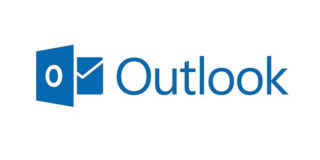
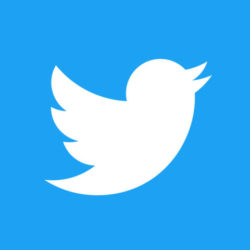
コメント